大部分步骤参考:https://www.cnblogs.com/jackson-yqj/p/11043770.html
Linux服务部署Yapi项目(安装Node Mongdb Git Nginx等)
Linux服务部署Yapi
一,介绍与需求
1,我的安装环境:CentOS7+Node10.13.0+MongoDB4.0.10。
2,首先安装wget,用于下载node等其他工具
1 yum install -y wget
编译依赖 gcc 环境
1 yum install gcc-c++
二,Node安装配置
第一步:下载Node
1 wget https://nodejs.org/dist/v10.13.0/node-v10.13.0-linux-x64.tar.xz
1 xz -d node-v10.13.0-linux-x64.tar.xz 2 tar -xf node-v10.13.0-linux-x64.tar
注意:node所在目录,我的node目录是~/node-v10.13.0-linux-x64 即在:登录的root目录下
1 ln -s ~/node-v10.13.0-linux-x64/bin/node /usr/bin/node 2 ln -s ~/node-v10.13.0-linux-x64/bin/npm /usr/bin/npm
第四步:检测是否成功
输入node -v 和 npm -v,如果看到版本号,即表示成功 如下图所示:

三,Mongdb安装配置
第一步:下载Mongodb
1 curl -O https://fastdl.mongodb.org/linux/mongodb-linux-x86_64-4.0.10.tgz # 下载
tar -zxvf mongodb-linux-x86_64-4.0.10.tgz # 解压 mv mongodb-linux-x86_64-4.0.10/ /usr/local/mongodb # 将解压包拷贝到指定目录
第三步:配置系统环境变量
vim /etc/profile
会提示文件已存在,输入“e”,回车,然后键盘按下“i” ,进入编辑模式即可。在文件的最后加上:
#mongodb
export PATH=$PATH:/usr/local/mongodb/bin

第四步:创建MongoDB数据存放文件夹和日志记录文件夹
1 mkdir -p /data/db 2 mkdir -p /logs
第五步:创建MongoDB运行时使用的配置文件
1,进入bin目录下:cd /usr/local/mongodb/bin
2,创建mongodb.conf配置文件:vim mongodb.conf
会提示是new file,直接输入下面内容:
1 dbpath = /data/db #数据文件存放目录 2 logpath = /logs/mongodb.log #日志文件存放目录 3 port = 27017 #端口 4 fork = true #以守护程序的方式启用,即在后台运行 5 noauth = true # 不进行安全验证 6 #auth=true #需要认证。如果放开注释,就必须创建MongoDB的账号,使用账号与密码才可远程访问,第一次安装建议注释 7 bind_ip=0.0.0.0 #允许远程访问,或者直接注释,127.0.0.1是只允许本地访问

最后“Esc”,按下“:”,输入“wq”保存退出vim编辑模式即可。注意:注释符号#和数据之间必须是一个空格。
第六步:启动MongoDB服务
1,进入bin目录下:cd /usr/local/mongodb/bin
2,加载配置文件方式启动:./mongod -f mongodb.conf

即:MongoDB在Linux上的安装完毕
第七步:检测是否启动成功
查看端口映射检查是否启动成功:netstat -nltp|grep mongod

如出现以上信息,则表示启动成功
其他常用命令
1,关闭服务
./mongod --shutdown
1 pkill mongod
直接关掉进程
查看pid:ps -ef | grep mongo 结果的第二列就是pid
kill -9 pid 强制杀死 不建议使用 可能会导致数据丢失
创建Mongodb账号
进入bin目录下: cd /usr/local/mongodb/bin
运行mongo命令:mongo
四,Git安装配置
第一步:下载Git
1 wget https://github.com/git/git/archive/v2.14.1.zip
1 yum -y install zlib-devel openssl-devel cpio expat-devel gettext-devel curl-devel perl-ExtUtils-CBuilder perl-ExtUtils-MakeMaker unzip
1 unzip v2.14.1.zip
第四步:如果已安装,则移除老版本git
1 yum -y remove git
第五步:将git安装到/usr/local/git上
先进入git-2.14.1文件夹, 编译,安装
cd git-2.14.1
make prefix=/usr/local/git all
make prefix=/usr/local/git install
第六步:配置环境变量
1 vi /etc/profile
在底部加上
export PATH=$PATH:/usr/local/git/bin
第七步:使环境变量生效
1 source /etc/profile
第八步:验证是否安装完成
1 git --version
看到版本号,即表示安装成功
五,Yapi部署
第一步:安装
1 npm install -g yapi-cli --registry https://registry.npm.taobao.org
第二步:配置yapi
1 ln -s ~/node-v10.13.0-linux-x64/bin/yapi /usr/bin/yapi
第三步:启动配置
如果不进行第二步,配置,可能会找不到yapi
yapi server

第四步:打开浏览器界面化配置部署

出现如下信息,则表示部署成功

第五步:启动服务器
node vendors/server/app.js &
注意末尾需要加上&,否则关闭linux堡垒机当前连接,则服务就关闭了。
出现如下信息,则表示启动成功

在浏览器输入:http://127.0.0.1:3000/ 界面如下:

六,Nginx安装配置反向代理
第一步:安装所需环境
1,PCRE pcre-devel 安装
PCRE(Perl Compatible Regular Expressions) 是一个Perl库,包括 perl 兼容的正则表达式库。nginx 的 http 模块使用 pcre 来解析正则表达式,所以需要在 linux 上安装 pcre 库,pcre-devel 是使用 pcre 开发的一个二次开发库。nginx也需要此库。命令:
1 yum install -y pcre pcre-devel
2,zlib 安装
zlib 库提供了很多种压缩和解压缩的方式, nginx 使用 zlib 对 http 包的内容进行 gzip ,所以需要在 Centos 上安装 zlib 库。
1 yum install -y zlib zlib-devel
3,OpenSSL 是一个强大的安全套接字层密码库,囊括主要的密码算法、常用的密钥和证书封装管理功能及 SSL 协议,并提供丰富的应用程序供测试或其它目的使用。
nginx 不仅支持 http 协议,还支持 https(即在ssl协议上传输http),所以需要在 Centos 安装 OpenSSL 库。
yum install -y openssl openssl-devel
第二步:下载Nginx
1 wget -c https://nginx.org/download/nginx-1.15.8.tar.gz
第三步:解压
tar -zxvf nginx-1.15.8.tar.gz cd nginx-1.15.8
第四步:配置
1,使用默认配置
1 ./configure
2.自定义配置(不推荐)
1 ./configure 2 --prefix=/usr/local/nginx 3 --conf-path=/usr/local/nginx/conf/nginx.conf 4 --pid-path=/usr/local/nginx/conf/nginx.pid 5 --lock-path=/var/lock/nginx.lock 6 --error-log-path=/var/log/nginx/error.log 7 --http-log-path=/var/log/nginx/access.log 8 --with-http_gzip_static_module 9 --http-client-body-temp-path=/var/temp/nginx/client 10 --http-proxy-temp-path=/var/temp/nginx/proxy 11 --http-fastcgi-temp-path=/var/temp/nginx/fastcgi 12 --http-uwsgi-temp-path=/var/temp/nginx/uwsgi 13 --http-scgi-temp-path=/var/temp/nginx/scgi
注意:将临时文件目录指定为/var/temp/nginx,需要在/var下创建temp及nginx目录
第五步:编译安装
1 make 2 make install
第六步:查看安装目录
1 whereis nginx

第七步:配置反向代理
修改配置文件nginx.config
1 cd /usr/local/nginx/conf 2 vim nginx.conf
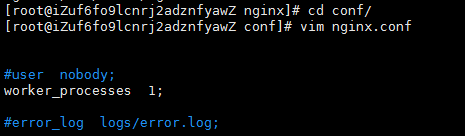
在配置文件中添加反向代理,YApi页面使用websocket, 所以,nginx配置需要支持ws:
1 upstream yapi {
2 server 127.0.0.1:3000 weight=5;
3 }
4
5 server {
6 listen 80;
7 server_name localhost www.yapi.top;
8 #charset koi8-r;
9 #access_log logs/host.access.log main;
10
11 location / {
12 proxy_pass http://yapi;
13 proxy_set_header Host $host;
14 proxy_set_header X-Real-IP $remote_addr;
15 proxy_set_header X-Forwarded-For $proxy_add_x_forwarded_for;
16 proxy_set_header X-NginX-Proxy true;
17 proxy_set_header Connection "upgrade";
18 proxy_set_header Upgrade $http_upgrade;
19 }
20 }
第八步:启动Nginx
1 cd /usr/local/nginx/sbin/ 2 ./nginx
效果如下:
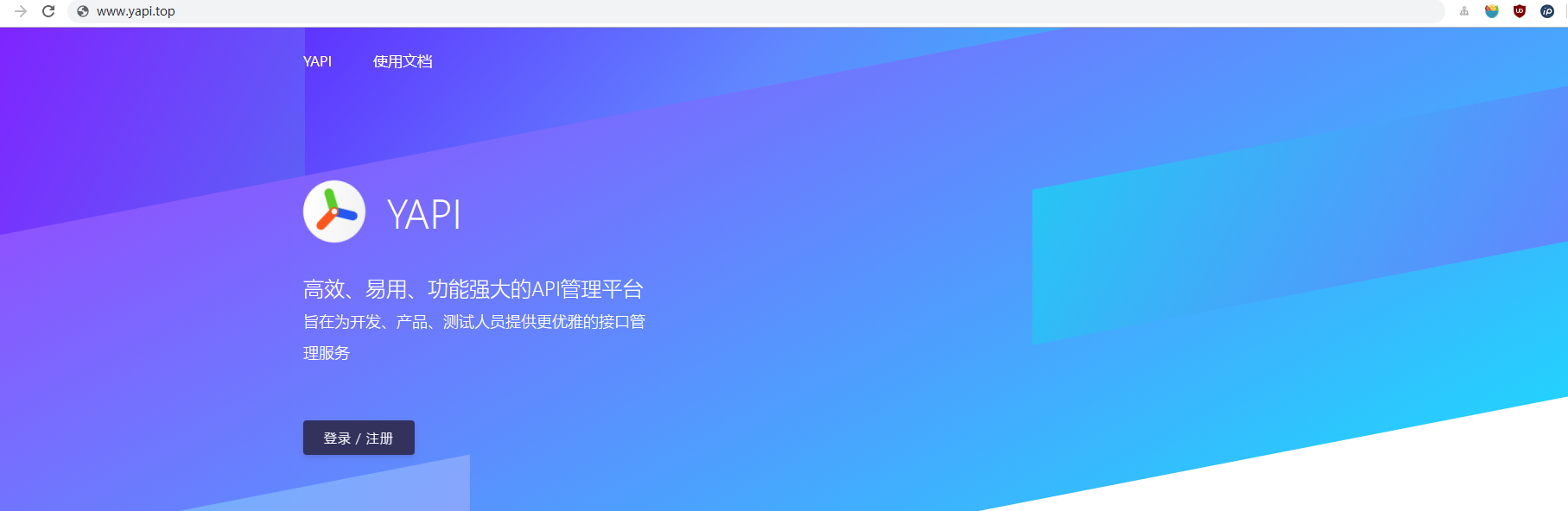
其他常用命令与介绍
./nginx -s quit:此方式停止步骤是待nginx进程处理任务完毕进行停止。./nginx -s stop:此方式相当于先查出nginx进程id再使用kill命令强制杀掉进程。
查询nginx进程:
1 ps aux|grep nginx
1.先停止再启动(推荐):
对 nginx 进行重启相当于先停止再启动,即先执行停止命令再执行启动命令。如下:
1 ./nginx -s quit 2 ./nginx
2.重新加载配置文件:
当 ngin x的配置文件 nginx.conf 修改后,要想让配置生效需要重启 nginx,使用-s reload不用先停止 ngin x再启动 nginx 即可将配置信息在 nginx 中生效,如下:
1 ./nginx -s reload
3.开机自启动
即在rc.local增加启动代码就可以了。
1 vim /etc/rc.local
增加一行 /usr/local/nginx/sbin/nginx
设置执行权限:
1 chmod 755 rc.local
七,遇到的问题
7.1,问题:在执行第五项 Yapi部署的第一步时,一直提示连接超时
解决办法:去掉该命令的--registry https://registry.npm.taobao.org,直接执行npm install -g yapi-cli
7.2,问题:在执行第五项第四步,本地打开服务器网址时,一直显示空白页,服务器端报超时错误
解决办法:多试几次,访问网址后,耐心等待
7.3,问题:在可视化部署页面,点击开始部署,报错:

解决办法:参考链接:https://www.showdoc.com.cn/p/b9c1a4929cee24add87f02b58c40a02f
在服务器将对应的报错代码删掉即可。

